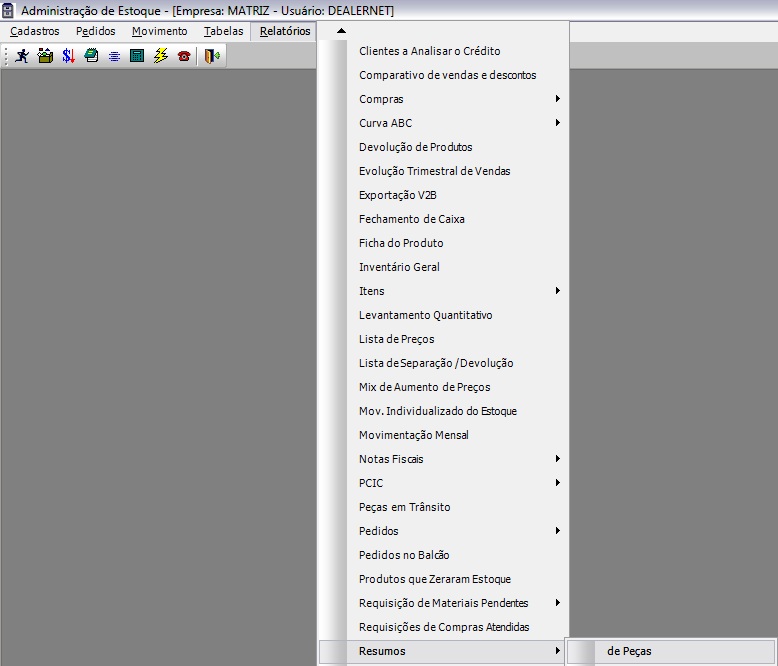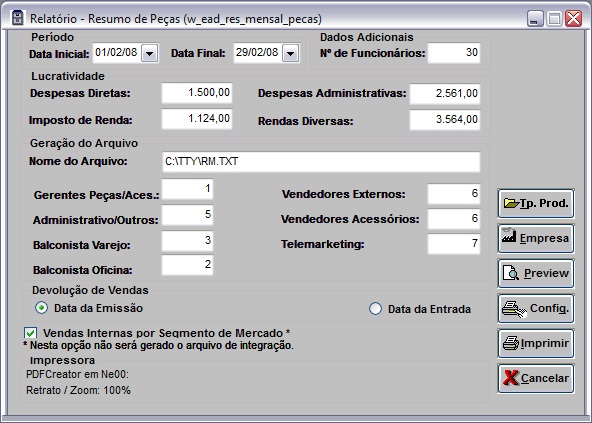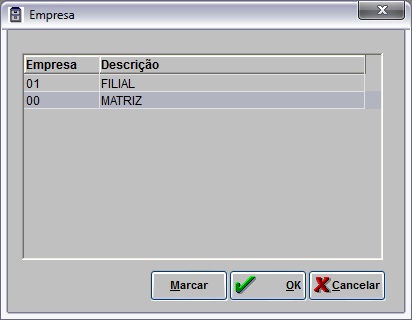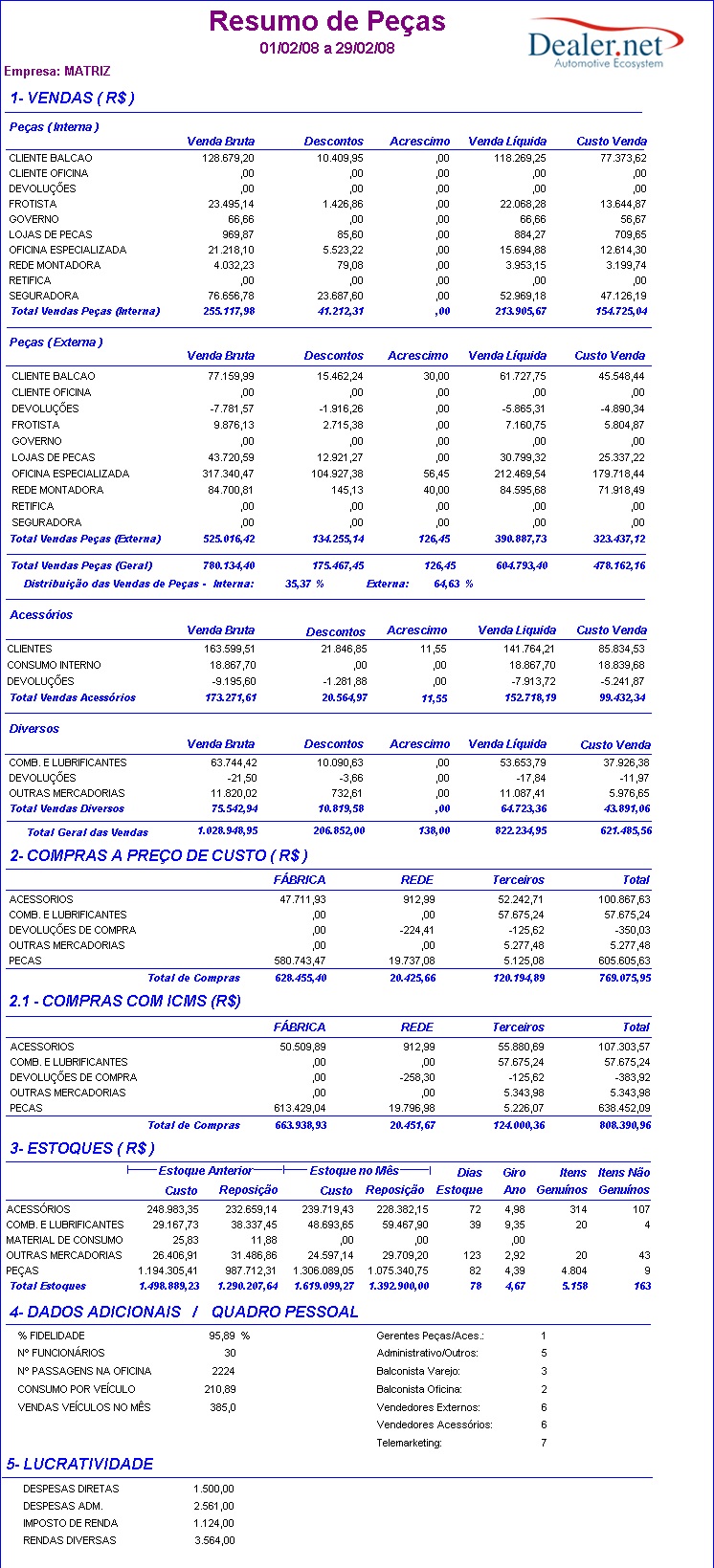De Dealernet Wiki | Portal de Soluçăo, Notas Técnicas, Versőes e Treinamentos da Açăo Informática
Tabela de conteĂșdo |
Introdução
O RelatĂłrio Resumo Mensal de Peças serve para mostrar as vendas de peças e acessĂłrios no balcĂŁo e oficina, os acrĂ©scimos e descontos concedidos; as compras realizadas no fabricante, rede e terceiros; o valor de custo e reposição do estoque; a lucratividade, passagens de veĂculos na oficina, fidelidade e dados pessoais.
O relatĂłrio pode ser gerado em arquivo no formato âtxtâ e exportado Ă Montadora.
Gerando Relatório Resumo Mensal de Peças
Como Gerar Relatório Resumo Mensal de Peças
MĂDULO ESTOQUE DE PEĂAS
1. No menu principal clique Relatórios, Resumos e de Peças;
2. Na janela RelatĂłrio - Resumo de Peças informe o PerĂodo preenchendo a Data Inicial e Data Final;
3. No campo Dados Adicionais informe o NÂș de FuncionĂĄrios;
4. Informe a Lucratividade: Despesas Diretas, Despesas Administrativas, Imposto de Renda e Rendas Diversas;
Nota:
- Estas informaçÔes podem ser fornecidas pelo setor contåbil.
5. Informe o diretĂłrio preenchendo o Nome do Arquivo para gerar o arquivo;
6. Preencha os campos: Gerente Peças/Aces., Vendedores Externos, Administrativo/Outros, Vendedores Acessórios, Balconista Varejo, Telemarketing e Balconista Oficina;
Nota:
- Estas informaçÔes podem ser fornecidas pelo setor pessoal.
7. No campo Devolução de Vendas selecione: Data de Emissão ou Data da Entrada;
8. Marque a opção Vendas Internas por Segmento de Mercado para o sistema consolidar os dados de vendas oficina por segmento de mercado do cliente;
9. Selecione a empresa através do botão Empresa;
10. Na janela Empresa selecione a empresa e clique OK;
11. Para visualizar o relatĂłrio, clique Preview. Para imprimir clique Imprimir.
Relatório Resumo de Peças gerado.
Entendendo os Campos do Relatório Resumo Mensal de Peças
Dados do relatĂłrio:
VENDAS: sĂŁo todas as notas fiscais de saĂda que foram emitidas no perĂodo cujas naturezas de operação possuam o Grupo de Movimento igual a VENDAS e cujos estoques possuam o Tipo igual a Peças.
Peças (Interna): são todas as notas de O.S. (que não são de franquia) e cujas peças possuam o Grupo do Tipo de Produto igual a Peças.
Peças (Externa): são todas as notas que não são de O.S., cujas peças possuam o Grupo do Tipo de Produto igual a Peças e cujas naturezas de operação possuem o Grupo de Movimento igual a Vendas.
Venda Bruta: valor total das vendas feitas sem desconto ou acréscimo no valor final.
Descontos: valor total de descontos nas vendas.
Acréscimo: valor total de acréscimos feitos nas vendas.
Venda LĂquida: valor total das vendas feitas, somando o total de acrĂ©scimos e subtraindo o total de descontos.
Custo Venda: custo de venda com a dedução de impostos.
Total das Vendas Peças (Interna): mostra a soma total de: Venda Bruta, Descontos, AcrĂ©scimos, Venda LĂquida e Custos de Vendas, das peças internas.
Total das Vendas Peças (Externa): mostra a soma total de: Venda Bruta, Descontos, AcrĂ©scimos, Venda LĂquida e Custos de Vendas, das peças externas.
Total Vendas Peças (Geral): mostra o somatório das vendas de peças interna e externa
Distribuição das Vendas de Peças - Interna/Externa: mostra o percentual da quantidade de vendas realizadas das peças interna e externa.
Acessórios: são todas as notas cujas peças possuam o Grupo do Tipo de Produto diferente de Peças.
Total Vendas AcessĂłrios: mostra o total das vendas dos acessĂłrios
Diversos: são todas as notas cujas naturezas de operação possuem o Grupo de Movimento igual a Vendas.
Total Vendas Diversos: mostra o total das vendas dos diversos
Total Geral das Vendas: mostra o somatĂłrio das vendas dos acessĂłrios e dos diversos
COMPRAS A PREĂO DE CUSTO: sĂŁo todas as notas fiscais de entrada que foram emitidas no perĂodo cujas naturezas de operação possuam o Grupo de Movimento igual a Compras e cujos estoques possuam o Tipo igual a Peças.
FĂĄbrica: mostra o valor da compra feita na fĂĄbrica.
Rede: mostra o valor da compra feita na rede.
Terceiros: mostra o valor da compra feita em terceiros.
Total: mostra a soma da compra (fĂĄbrica+rede+parceiros) por produto.
ESTOQUES: estĂĄ agrupado por Grupo do Tipo de Produto.
Estoque Anterior: estoque no mĂȘs retroagido pela movimentação de estoque (considera-se toda a movimentação da peça e nĂŁo somente compra e venda. Ex: TransferĂȘncia, Mud. ReferĂȘncia, Outros).
Estoque no MĂȘs: Ă© a posição do estoque atual.
Custo: o valor do estoque anterior.
Reposição: o valor da reposição do estoque.
Dias Estoque: quantidade de dias que a peça ficou no estoque. O cålculo é realizado da seguinte maneira: 365 / Giro Ano.
Giro Ano: mostra a quantidade de vezes que a peça teve movimentação no estoque.
- CĂĄlculo do sistema: a fĂłrmula serĂĄ aplicada para anĂĄlise no perĂodo de 12 meses.
- ((custo das vendas * 12 ) / ((custo estoque anterior + custo estoque mĂȘs) / 2))
Itens GenuĂnos: itens originais de fĂĄbrica.
Itens NĂŁo GenuĂnos: itens que nĂŁo sĂŁo originais de fĂĄbrica.
DADOS ADICIONAIS/QUADRO PESSOAL: sĂŁo dados referentes Ă concessionĂĄria como: clientes fiĂ©is, quantidade de funcionĂĄrios, quantidade de clientes que passaram pela oficina, consumo e vendas de veĂculos.
% Fidelidade: mostra o percentual dos clientes que jĂĄ foram atendidos na concessionĂĄria no total dos atendimentos.
nÂș funcionĂĄrios: mostra a quantidade de funcionĂĄrios da concessionĂĄria.
nÂș passagens na oficina: mostra o nĂșmero de atendimentos na oficina.
Consumo por VeĂculo: mostra o consumo de peças e funcionĂĄrios no atendimento por veĂculo.
Vendas VeĂculos no mĂȘs: mostra a quantidade de carros vendidos no mĂȘs.
LUCRATIVIDADE: resumo detalhado do total das despesas e rendas.
Despesas Diretas: mostra despesas fixas no mĂȘs.
Despesas ADM: mostra despesas do administrativo.
Imposto de Renda: mostra o valor do imposto de renda.
Rendas Diversas: mostra o valor de rendas diversas.